
IPhonella ja iPadilla on hieno pääsyominaisuus, jonka avulla voit todella ohjata laitetta kallistamalla päätäsi. Tämä on tietenkin hyödyllistä, jos kädet ja käsivarret ovat rajoitetusti käytössä, mutta se on hienoa myös ihmisille, jotka kastelevat kätensä märkäksi tai likaiseksi eivätkä halua koskettaa arvokasta elektroniikkaansa.
Tänään osoitamme sinulle, kuinka pään kallistusominaisuus määritetään, ja selitämme tapoja, joilla voit tehdä sen toimimaan puolestasi.
Aloita avaamalla ensin laitteen asetukset ja napauttamalla ”General”.

Napauta nyt Yleiset asetukset ”Esteettömyys”.

Napauta Esteettömyysasetuksissa “Switch Control”.

Määritämme ensin kytkimet ennen kytkimen ohjauksen kytkemistä päälle. Napauta “Kytkimet” -vaihtoehtoa jatkaaksesi.

Napauta Kytkimet-näytössä ”Lisää uusi kytkin”.
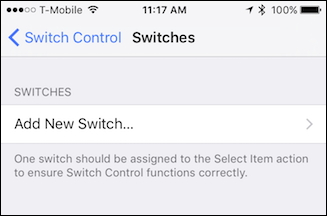
Nyt valitset kameran lähteeksi.

Kun kytket kytkimen ohjauksen päälle, kamera skannaa jatkuvasti kasvosi, kunnes se havaitsee pään liikkeen. Mainitun liikkeen määrittelemiseksi sinun on valittava suunta vasemmalle tai oikealle.

Nyt sinun on valittava toiminto mukana toimitetustavaihtoehtoja. Ensimmäisessä pään kallistumisessa valitsemme ”Tap”, jotta aina kun järjestelmä valitsee haluaman, voimme kallistaa päätämme ja avata sen.
Voit myös valita jotain Siri: tä, jotta voit aktivoida ääniohjaimen tarvitsematta koskea siihen. Voit käyttää sitä myös "Hei Siri", mutta se voi joskus olla epäluotettava.

Kun olet määrittänyt yhden pään liikkeen, voitperustaa toinen. Asetimme itsemme valitsemalla “Valitse” vasemmalle ja “Napauta” oikealle. Tällä tavalla, kun laite vierittää näyttövalintoja, voimme valita tavaroita, joihin haluamme vaikuttaa, tai voimme vain napauttaa tavaroita suoraan.
Valintapään kallistus -vaihtoehto antaa sinulle näytön interaktiivisen valikon, joka tarjoaa lisätoimintoja. Kun valikossa näkyy haluamasi vaihtoehto, kallista päätä uudelleen valitaksesi se.

Muista kytkeä kytkin päälle (ruutu kehystetään sinisellä), kun olet määrittänyt pään liikkeet tai se ei toimi. Voit tehdä tämän palaamalla kytkimen ohjausnäyttöön ja napauttamalla painiketta.

Voit leikkiä Switch Control -vaihtoehdolla ja säätää pään kallistuksen herkkyyttä, kuinka nopeasti järjestelmä vierittää näytön kohteita jne.

Jos et tee sitä oikein, Switch Control muistuttaa sinua varoituksella.

Se vie jonkin verran harjoittelua, mutta ennen kauan,voit hallita iPhoneasi tai iPadiasi melko tehokkaasti vain kallistamalla päätä toiselle tai toiselle. Jos huomaat, että se ei toimi haluamallasi tavalla, voit muuttaa vain sitä, mitä kukin pään kallistus tekee, kunnes saat sen oikein.
Pään kallistus ei ole ainoa hieno saavutettavuusominaisuus, jonka iOS sisältää. Esimerkiksi, on olemassa melko vähän hienoja pikavalintoja, joihin pääset, kun napsautat kolme kertaa napsauttamalla Koti-painiketta. Voit myös asettaa sen niin, että puhelut ohjataan automaattisesti laitteen kaiuttimeen, mikä on melko kätevää ihmisille, jotka eivät halua pitää puhelintansa pään yläpuolella.
Joten jos et voi tai et halua hallitapuhelin käsilläsi, tässä on vain yksi hieno tapa kiertää sitä. Älä vain ole yllättynyt, kun ihmiset katsovat sinua hauskasti, koska kallistat päätäsi jatkuvasti vasemmalle ja oikealle!








